文章详情页
Word文档批量处理工具批量修改Word文件名称的方法
浏览:85日期:2023-07-24 13:11:23
Word文档批量处理工具是一款可以批量处理Word文档文件的功能软件,用户在使用这款软件的时候可以使用其中的批量添加页眉页脚、批量替换文本内容、批量修改文件名称等多种功能,是一款非常强大的批量处理文档工具。相信有很多用户在工作中处理Word文档的时候都有可能需要重命名文件,这样的话就可以用到这款软件进行操作了。接下来小编就跟大家分享一下使用Word文档批量处理工具这款软件来批量修改Word文件名称的操作方法吧,希望这篇教程能帮到大家。

1.首先第一步我们打开软件之后在软件界面的左上角点击添加文档这个功能按钮。

2.点击添加文档按钮之后会打开选择文件的界面,然后我们在界面中点击选中所有要修改名称的Word文件之后点击打开按钮。

3.点击这个打开按钮之后文件就被成功添加到软件界面中了,然后我们在界面上方的工具栏中找到文档批量改名的功能图标并点击。

4.点击之后在界面的下方就会出现批量改名的操作界面了,我们在其中选择想要使用的改名方式,小编就以插入删除为例来演示,选择插入删除之后设置好在哪个位置需要插入什么字符,在输入框中输入即可。

5.最后我们设置好要修改名称要插入的内容之后点击界面中的改名按钮就可以开始批量修改名称了。

使用上述教程中的操作方法我们就可以通过Word文档批量处理工具这款软件来批量修改Word文档的名称了,有需要的朋友赶紧试一试小编分享的操作方法吧,希望这篇教程能够对大家有所帮助。
标签:
word
相关文章:
排行榜
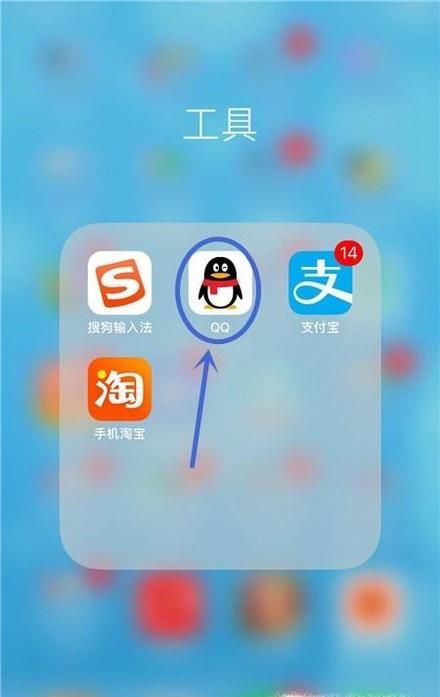
 网公网安备
网公网安备